|
TUTORIAL 141  
qui puoi trovare qualche risposta ai tuoi dubbi. Se l'argomento che ti interessa non è presente, ti prego di segnalarmelo. Dalla versione X4, il comando Immagine>Rifletti è stato sostituito con Immagine>Capovolgi in orizzontale, e il comando Immagine>Capovolgi con Immagine>Capovolgi in verticale. Nelle versioni X5 e X6, le funzioni sono state migliorate rendendo disponibile il menu Oggetti. Con la nuova versione X7, sono tornati Rifletti/Capovolgi, ma con nuove differenze Vedi la scheda sull'argomento qui Le vostre versioni/Vos versions qui Occorrente: Materiale qui Filtri: consulta, se necessario, la mia sezione filtri qui Filters Unlimited 2.0 qui AP 01 Innovations - Lines SilverLining qui Simple - Pizza Slice Mirror qui Toadies - What are you qui L&K - L&K Maxime qui Alien Skin Eye Candy 5 Impact - Glass qui I filtri Simple e Toadies si possono usare da soli o importati in Filters Unlimited. (come fare vedi qui). Se un filtro fornito appare con questa icona  Metti le selezioni nella cartella Selezioni. Apri la maschera in PSP e minimizzala con il resto del materiale. Imposta il colore di primo piano con #213547, e il colore di sfondo con #00b4fe. 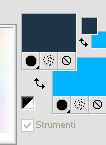 Passa il colore di primo piano a Gradiente, stile Rettangolare, con i seguenti settaggi. 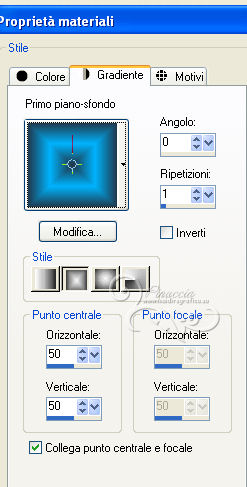 1. Apri una nuova immagine trasparente 900 x 600 pixels, e riempila  con il gradiente. con il gradiente.2. Effetti>Plugins>AP 01 Innovations - Lines SilverLining. 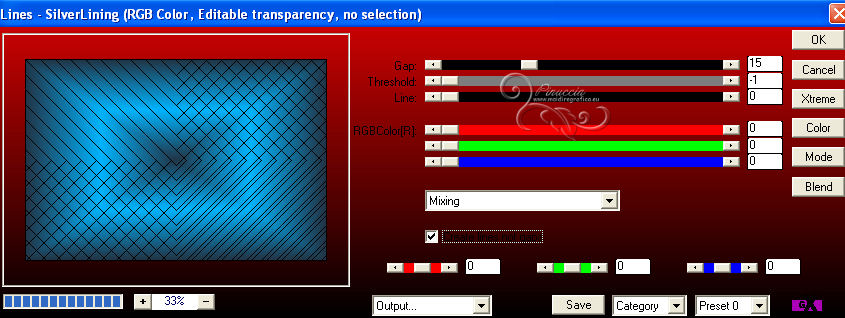 3. Effetti>Plugins>Simple - Pizza Slice Mirror. Modifica>Ripeti Pizza Slice Mirror. 4. Livelli>Duplica. Immagine>Rifletti. Abbassa l'opacità di questo livello al 50%. Livelli>Unisci>Unisci giù. 5. Livelli>Nuovo livello raster. Attiva lo strumento Selezione  , ,clicca sull'icona Selezione personalizzata  e imposta i seguenti settaggi:  Riempi  la selezione con il colore chiaro di sfondo. la selezione con il colore chiaro di sfondo.Selezione>Deseleziona. 6. Effetti>Plugins>Filters Unlimited 2.0 - Toadies - What are you. 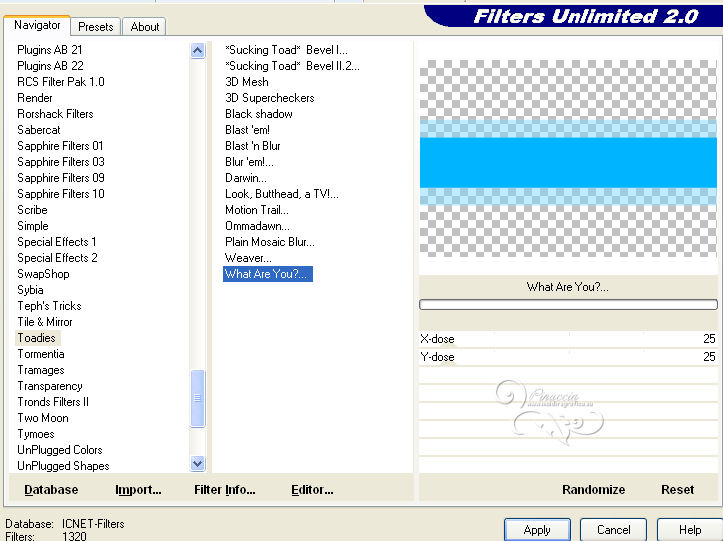 Cambia la modalità di miscelatura di questo livello in Indebolisci, e abbassa l'opacità al 75% (o secondo i tuoi colori). 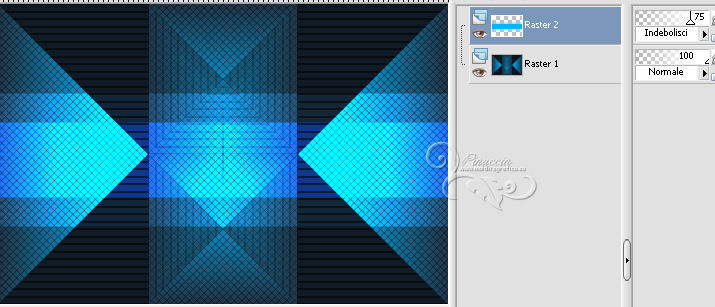 7. Attiva il livello inferiore - Raster 1. Selezione>Carica/Salva selezione>Carica selezione da disco. Cerca e carica la selezione Sel-MB141-2. 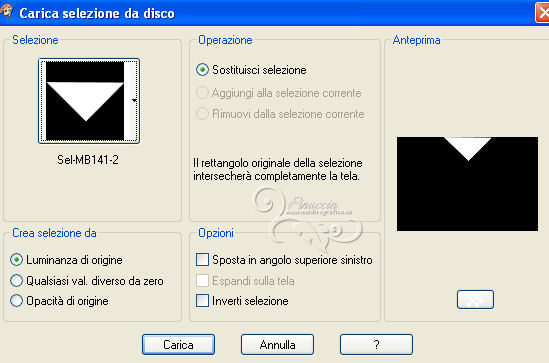 Selezione>Innalza selezione a livello. Selezione>Deseleziona. 8. Livelli>Disponi>Porta in alto. Immagine>Ruota per gradi - 90 gradi a sinistra.  9. Effetti>Effetti di immagine>Scostamento. 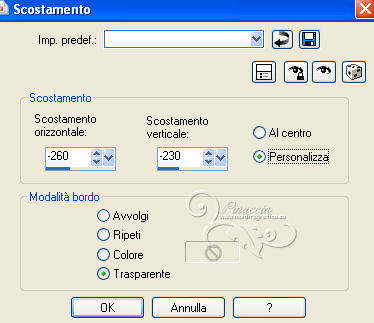 Livelli>Duplica. Immagine>Rifletti. Livelli>Unisci>Unisci giù. 10. Effetti>Effetti 3D>Sfalsa ombra, con il colore nero.  11. Livelli>Nuovo livello raster. Riempi  con il colore chiaro di sfondo. con il colore chiaro di sfondo.Livelli>Nuovo livello maschera>Da immagine. Apri il menu sotto la finestra di origine e vedrai la lista dei files aperti. Seleziona la maschera Mask.mb-141, con i seguenti settaggi:  Livelli>Unisci>Unisci gruppo. Abbassa l'opacità di questo livello al 70%. Regola>Messa a fuoco>Accentua messa a fuoco. 12. Attiva il livello inferiore - Raster 1. Selezione>Carica/Salva selezione>Carica selezione da disco. Cerca e carica la selezione Sel-MB141-1. 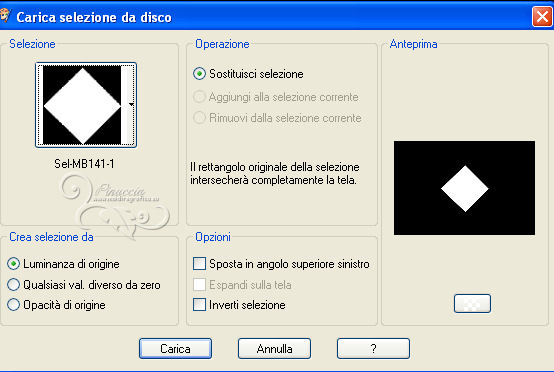 Selezione>Innalza selezione a livello. Selezione>Deseleziona. Livelli>Disponi>Porta in alto. 13. Effetti>Plugins>Alien Skin Eye Candy 5 Impact - Glass. Seleziona il preset Clear e ok.  14. Effetti>Effetti 3D>Sfalsa ombra, con i settaggi precedenti.  Cambia la modalità di miscelatura di questo livello in Moltiplica (o secondo i tuoi colori). 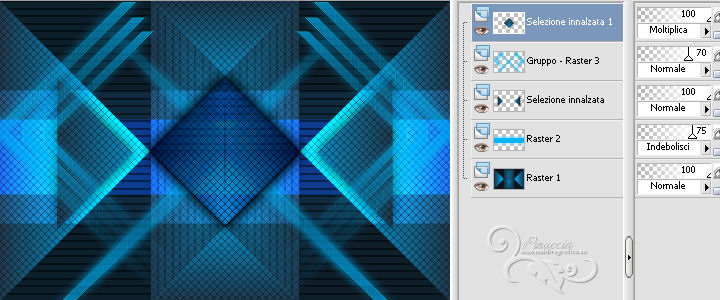 15. Selezione>Carica/Salva selezione>Carica selezione da disco. Cerca e carica la selezione Sel-MB141-3. 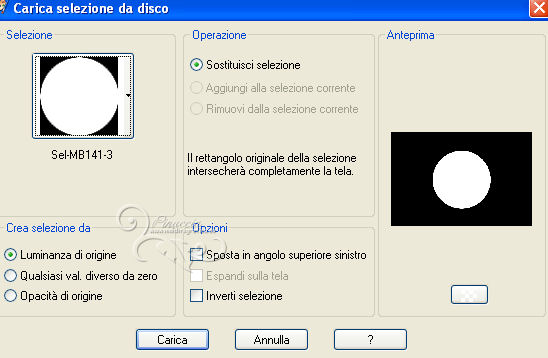 Livelli>Nuovo livello raster. Riempi  la selezione con il colore chiaro di sfondo. la selezione con il colore chiaro di sfondo.Selezione>Modifica>Contrai - 30 pixels. Premi sulla tastiera il tasto CANC  Selezione>Deseleziona. Effetti>Effetti di immagine>Motivo unico - preset Fianco a fianco e ok.  Cambia la modalità di miscelatura di questo livello in Rafforza, e abbassa l'opacità al 55% (o secondo i tuoi colori). 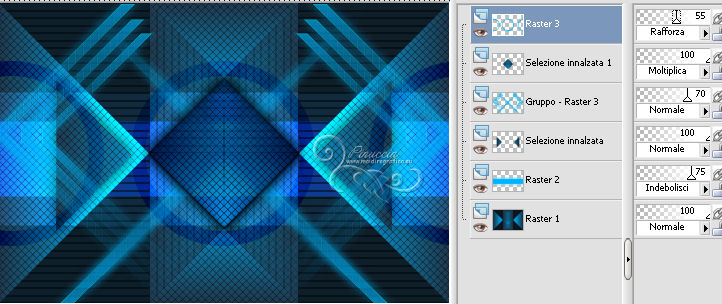 16. Livelli>Unisci>Unisci tutto. Livelli>Duplica. Immagine>Ridimensiona, all'85%, tutti i livelli non selezionato. Effetti>Effetti 3D>Sfalsa ombra, con i settaggi precedenti.  17. Attiva il livello di sfondo. Regola>Sfocatura>Sfocatura gaussiana - raggio 80.  Effetti>Plugins>L & K Landsiteofwonders - L&K's Maxime. 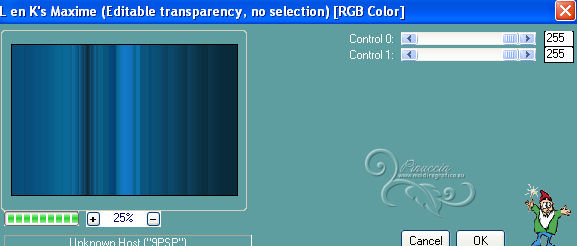 18. Livelli>Duplica. Attiva il livello sottostante. Livelli>Innalza livello di sfondo. Effetti>Effetti di immagine>Scostamento. 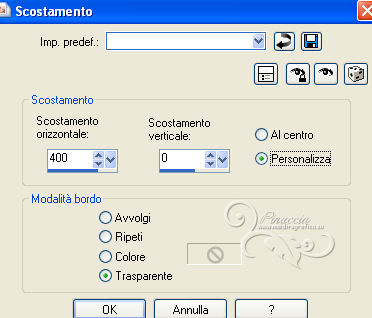 18. Attiva il livello soprastante della copia. Immagine>Ruota per gradi - 90 gradi a sinistra.  Effetti>Effetti di immagine>Scostamento. 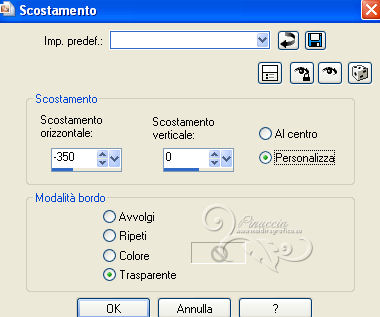 Livelli>Unisci>Unisci giù. 19. Attiva il livello superiore. Apri il tube mary-270-113 e vai a Modifica>Copia. Torna al tuo lavoro e vai a Modifica>Incolla come nuovo livello. Immagine>Ridimensiona, all'80%, tutti i livelli non selezionato. Sposta  il tube a sinistra. il tube a sinistra.20. Effetti>Effetti 3D>Sfalsa ombra, con i settaggi precedenti, o con settaggi a tua scelta. 21. Apri il tube "vlinder" e vai a Modifica>Copia. Torna al tuo lavoro e vai a Modifica>Incolla come nuovo livello. Livelli>duplica. Immagine>Ridimensiona, all'85%, tutti i livelli non selezionato. Immagine>Rifletti. Posiziona  le farfalle come preferisci, o vedi il mio esempio. le farfalle come preferisci, o vedi il mio esempio.22. Apri "deco-1-141" e vai a Modifica>Copia. Torna al tuo lavoro e vai a Modifica>Incolla come nuovo livello. Sposta  l'elemento dove preferisci, o vedi il mio esempio. l'elemento dove preferisci, o vedi il mio esempio.23. Immagine>Aggiungi bordatura, 2 pixels, simmetriche, con il colore scuro. 24. Aggiungi il tuo nome e/o il tuo watermark su un nuovo livello. Livelli>Unisci>Unisci tutto e salva in formato jpg. Per questi esempi ho usato tubes di Thafs  Nara   Se hai problemi o dubbi, o trovi un link non funzionante, o anche soltanto per un saluto, scrivimi. 19 Aprile 2013 |